
Google Fit är en fitnessspårningsapp för Android-smarttelefoner och Wear by Google-smartklockor. Det kan spåra promenader, löpning och cykling automatiskt, och du kan spåra träning manuellt som styrketräning, cirkelträning, boxning och till och med curling. Om din bärbara har en pulsmätare spårar Google Fit också det. År 2018 samarbetade Google med American Heart Association (AHA) och Världshälsoorganisationen för att få en förståelse för vetenskapen bakom fysisk aktivitet och översätta den till fitnessmål.
Google Fits vetenskapliga mål
Dessa två mål, kallade Move Minutes and Heart Points, baseras på AHA: s rekommendationer för aktiviteter som kan ha en positiv effekt på din allmänna hälsa. AHA rekommenderar 150 minuter per vecka med måttlig träning, 75 minuters kraftig träning eller någon kombination av båda. Om du går snabbt i 30 minuter per dag kommer du att nå målet.
Dessa översätts till Move Minutes and Heart Points i Google Fit-appen, som alla har ett dagligt mål. Heart Points har också ett veckomål, så om du missar ditt betyg en dag kan du kompensera för det nästa. Flytta minuter är just det; en sammanfattning av dina rörelser hela dagen, oavsett om det är en intensiv träning eller en kort promenad. Att ha ett dagligt mål att möta kan uppmuntra dig att göra saker som att ta trapporna istället för en hiss. Du tjänar hjärtpoäng genom att göra måttligt intensiva aktiviteter som att gå snabbt. För båda målen får du en poäng för varje minut av fysisk aktivitet. Du kan tjäna dubbla hjärtpoäng för löpning och andra mer intensiva åtgärder.
Google Fits pulsmätning och andningsvärden
År 2021 började Google lansera en Google Fit-uppdatering med nya funktioner som kan returnera mätningar för hjärtfrekvens och andning. Dessa nya funktioner fungerar med de främre och bakre kamerorna på Android-enheter som stöds, till exempel vissa Pixel-modeller. Om din enhet är kompatibel, mät din hjärtfrekvens genom att placera en fingertopp på den bakre kameran. Appen analyserar huden och returnerar en pulsavläsning. För att få en andningsmätning, placera din torso och huvud i den främre kamerans syn; appen analyserar dina bröströrelser och ger en andning per minut.
Låt dina promenader räkna med Google Fit
Att gå är den stora utjämnaren av träning, vilket hjälper människor att hålla sig i form även om de inte har tillgång till ett gym eller träningsredskap. Google Fit har inte bara stegräknarfunktioner, men det kan också hjälpa dig att ta upp takten, bokstavligen. Google Fit’s Paced Walking-funktion lägger till en subtil ljudbakgrundsslag till vilken musik eller vilket innehåll du lyssnar på på din promenad eller till och med när du kör ärenden eller gör sysslor. Rytmen hjälper dig att öka din gångtakt, vilket över tiden har några betydande hälsofördelar och till och med kan öka takten i din naturliga gångfrekvens. Lägg till lite mer intensitet i takt för att röra dig snabbare och variera din hastighet. När du har ökat din takt med Paced Walking tjänar du ytterligare Google Fit Heart Points.
Tips för att hantera dina Google Fit-mål, data och mer
Din Google Fit-profil innehåller dina träningsmål samt ditt kön, födelsedag, vikt och längd. Som standard är dina ursprungliga mål 30 flyttminuter och 10 hjärtpoäng per dag, som Google Fit kontinuerligt justerar baserat på din aktivitet. Du får varningar om att sänka eller höja dina mål baserat på hur ofta du når, överskrider eller saknar dem. Du kan se din statistik på huvudfönstret i Google Fit-appen på din smartphone eller smartwatch. Du kan också ladda ner ett Google Fit urtavla så att du kan se dina målförlopp varje gång du kontrollerar tiden.
-
Knacka Profil för att visa och justera din personliga information och dina mål.
-
För att justera dina mål, tryck på nedåtpil bredvid Flytta minuter eller Hjärtpoäng.
-
Använd plus och minus- symboler för att justera målet. Knacka Sätta mål att spara.
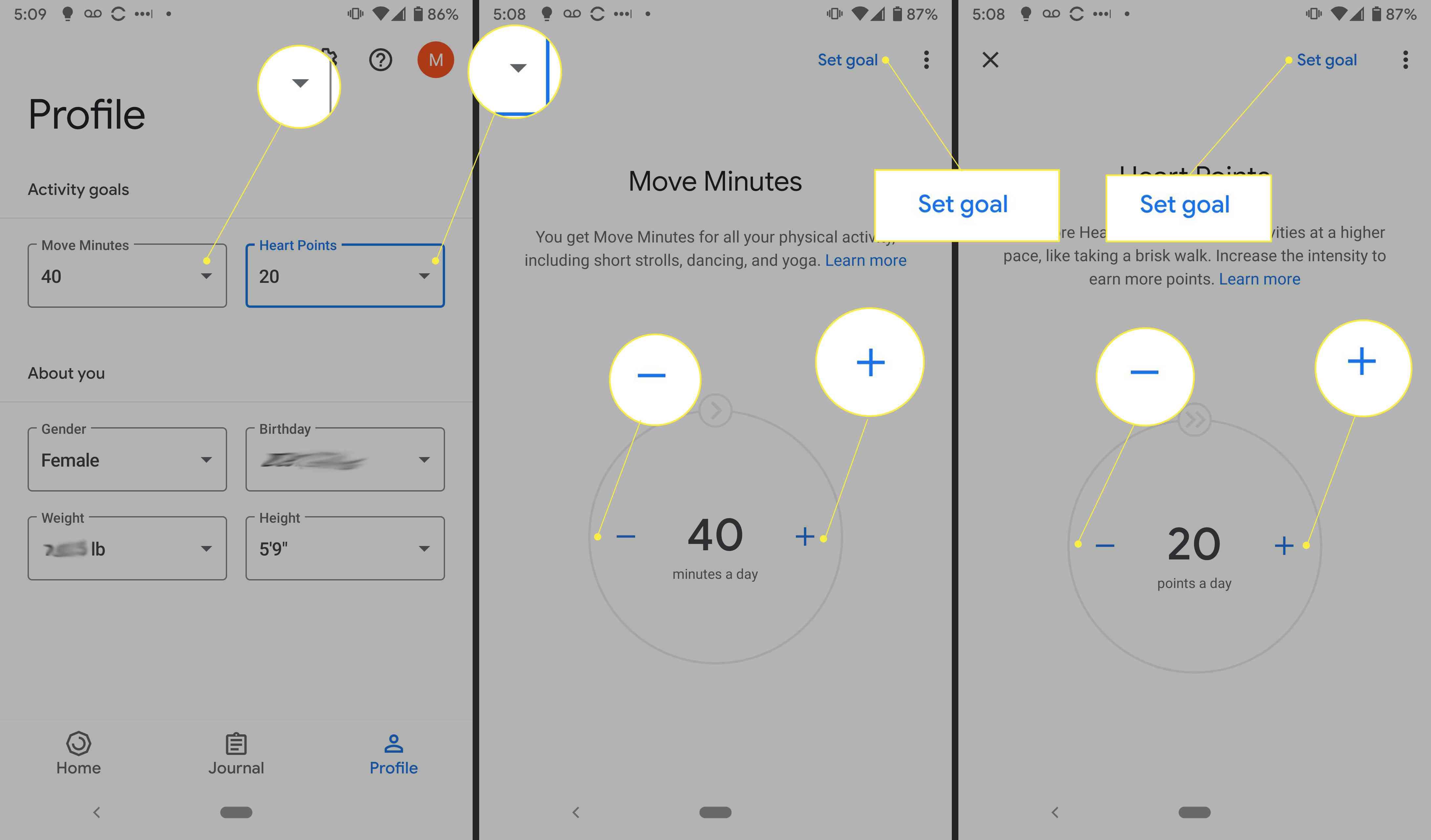
Anslut Google Fit till andra appar
Du kan ansluta Google Fit till en rad andra appar, inklusive Strava, MyFitnessPal, Nike Training Club och mer. Det finns ett avsnitt på Google Play av appar som fungerar med Google Fit, så att du kan se om din favorit är bland dem eller upptäcka en ny. För att ansluta en app till Google Fit, öppna den appen och gå till dess inställningar. Leta efter ett alternativ relaterat till att ansluta andra appar. Så här fungerar det med MyFitnessPal på Android, som ett exempel.
-
Öppna appen och tryck på Mig för att komma åt din profil.
-
Knacka inställningar (kugghjulsikon).
-
Knacka Mina appar och enheter.
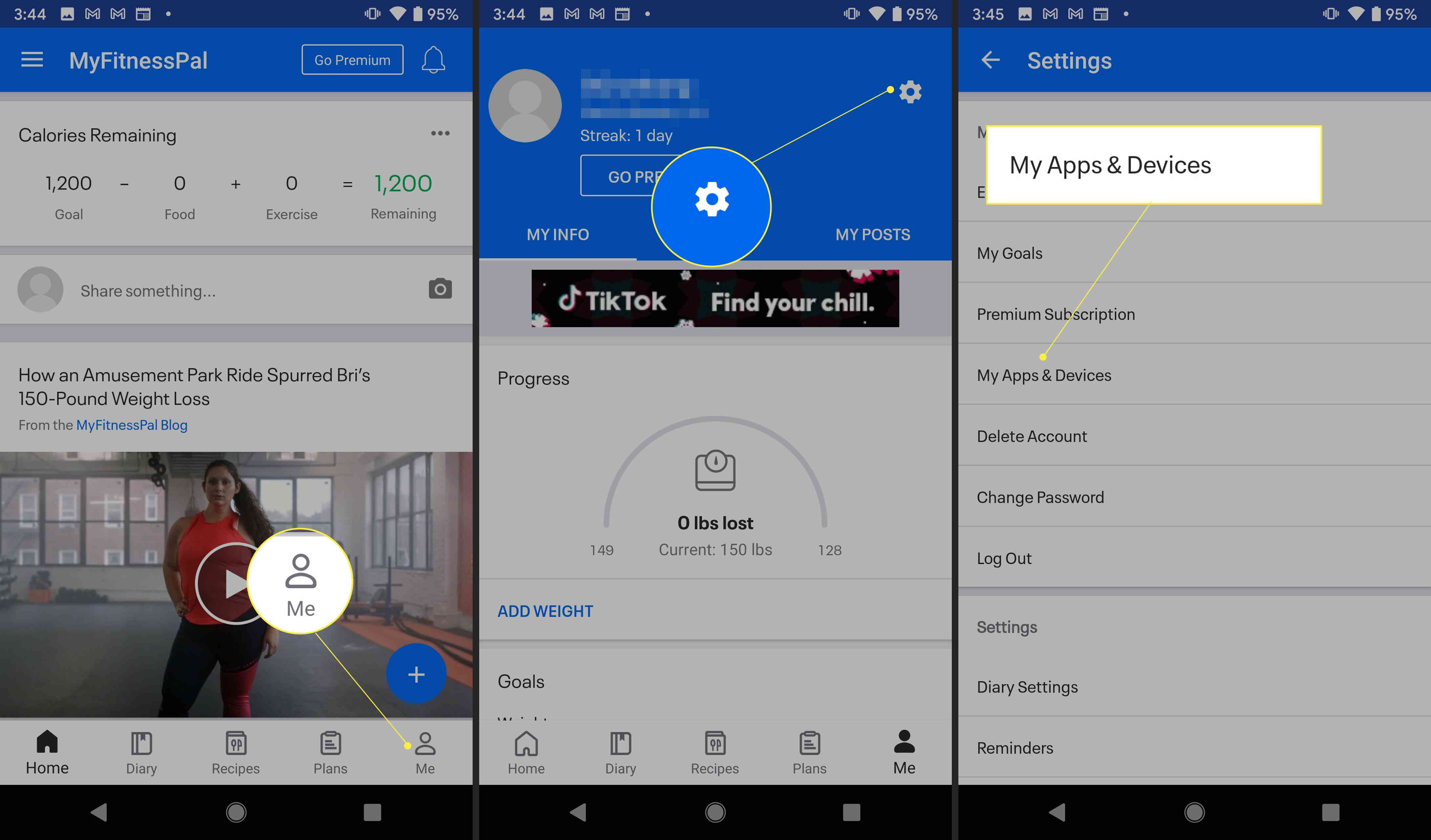
-
Knacka Google Fit för att ansluta MyFitnessPal till Google Fit. Du kan se dina näringsdata i Google Fit och dina aktivitetsdata i MyFitnessPal.
-
Knacka Ansluta.
-
Markera behörighetsrutorna och tryck på Fortsätta. Du är nu ansluten.
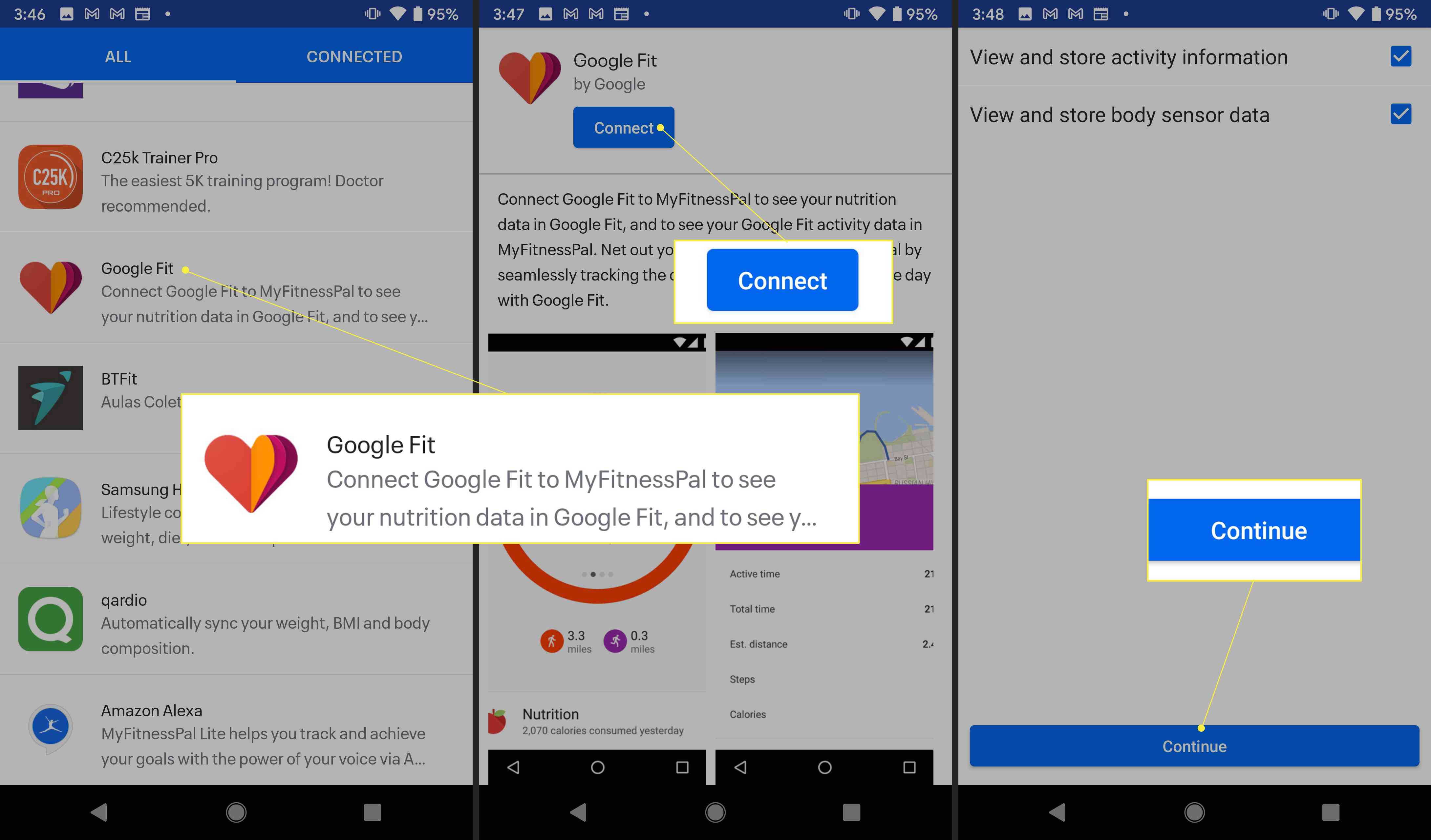
Varje app är annorlunda. Gå till appens hjälpsida eller använd Google för att hitta rätt inställning.
Visa Google Fit Connected Apps
Så här ser du anslutna appar eller kopplar från en app:
-
Öppna Google Fit-appen och tryck på din profil ikon.
-
Knacka inställningar (kugghjulsikon).
-
Knacka Hantera anslutna appar.
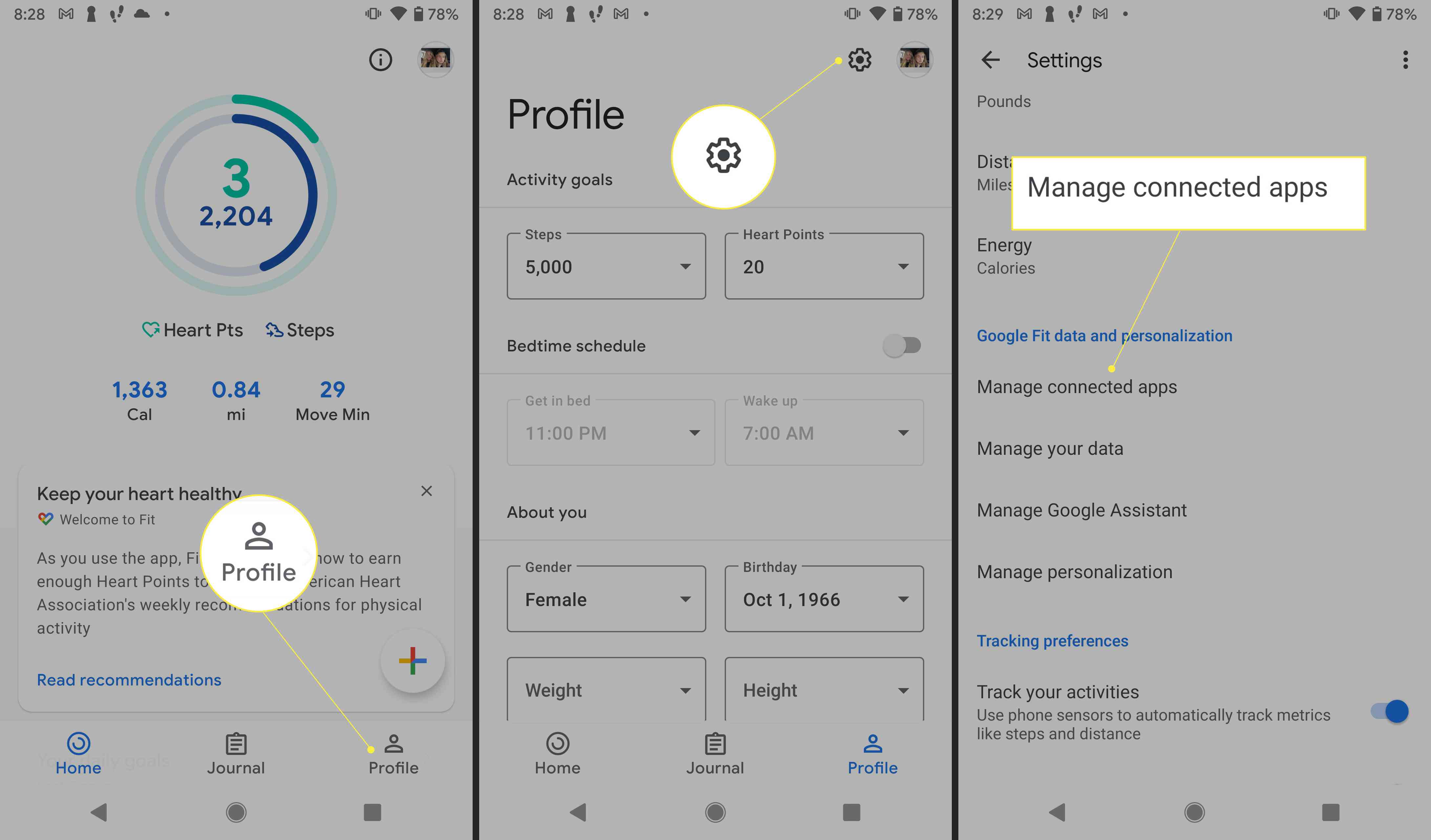
-
Du kommer se Google Fit-appar och enheter. För att sluta dela data mellan Google Fit och en annan app, tryck på ett appnamn i listan.
-
Knacka Koppla ifrån.
-
Knacka Koppla ifrån att bekräfta. Appen tas bort från Google Fit.
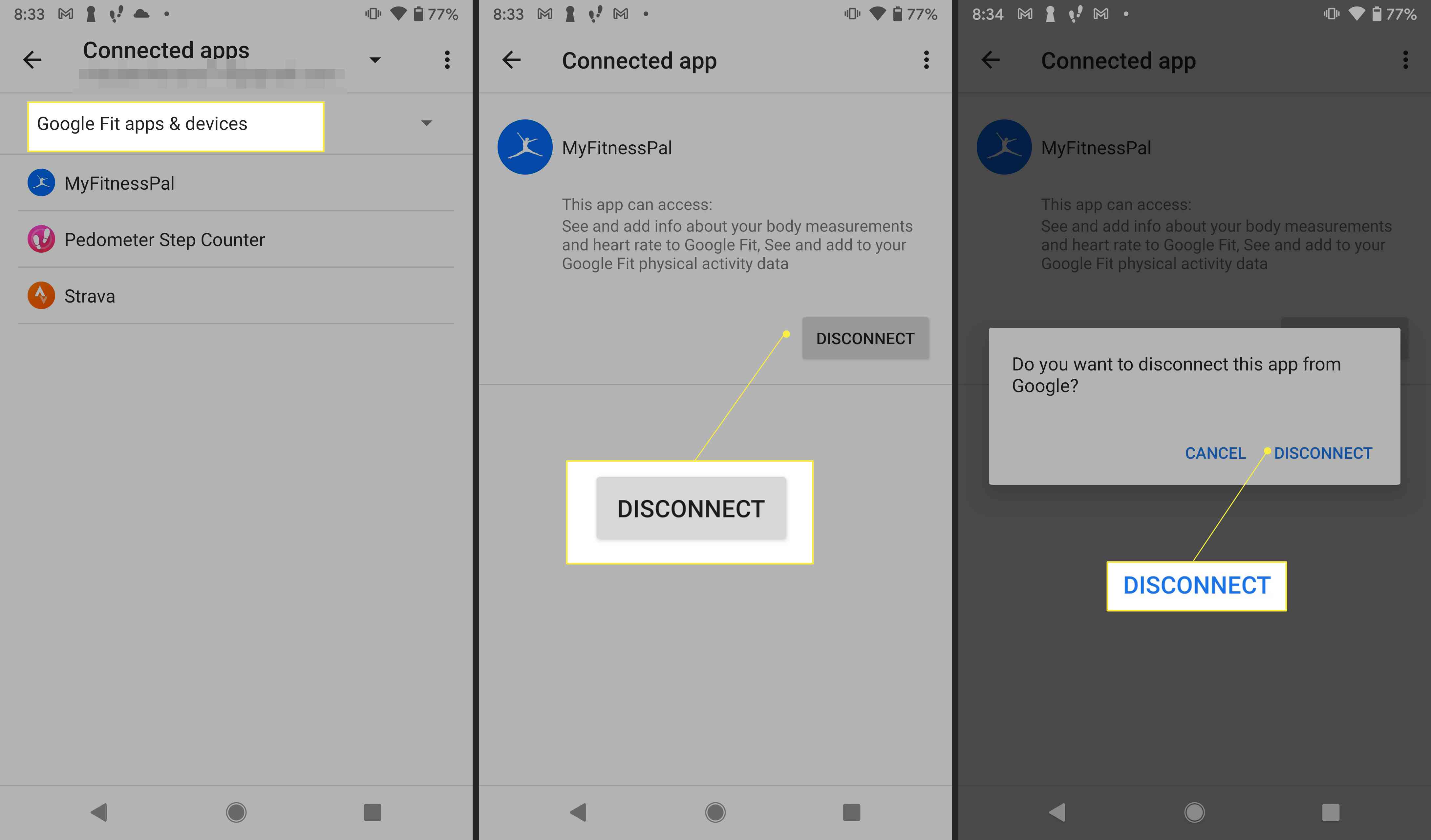
Det finns också en handfull meddelanden som du kan välja med Google Fit, inklusive när du slutför ett mål, målförlopp och aktivitetstips och varningar om nya funktioner.